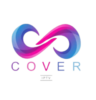Installer IPTV Smarters Pro sur Amazon Fire Stick
Avant toute chose, découvrez comment configurer et installer l’application IPTV Smarters Pro sur Amazon Fire Stick afin de tirer pleinement parti des offres remarquables de Cover IPTV. En suivant pas à pas notre guide, vous accéderez à un vaste éventail de films, séries, chaînes sportives et bien plus encore, et ce, en souscrivant simplement à l’une de nos formules.

Étape 1 : Autoriser les applications de sources inconnues
Tout d’abord, avant la mise à jour, afin d’installer IPTV Smarters Pro sur Amazon Fire Stick il fallait procéder ainsi :
- Mettez en marche votre Amazon Fire Stick et dirigez vous vers les « Paramètres » depuis l’écran principal.
- Ensuite, sélectionnez « Ma Fire TV » ou « Mon Fire TV ».
- Cliquez sur « Options pour les développeurs ».
- Pour finir, activez l’option « Applications de sources inconnues ».
Or, depuis la récente mise à jour, la procédure a légèrement évolué :
- Commencez par allumer votre Amazon Fire Stick et accéder aux « Paramètres » depuis l’écran d’accueil.
- Puis, sélectionnez « Ma Fire TV » ou « Mon Fire TV ».
- Par la suite, cliquez sur « À propos de ».
- Sur cette page, effectuez au moins 7 clics consécutifs sur la touche centrale (la touche de validation de votre télécommande) jusqu’à l’apparition d’un message en bas de l’écran confirmant l’activation du mode développeur.

- Après cela, appuyez sur la touche retour.
- Maintenant, l’option pour les développeurs devrait être disponible, sélectionnez là.

- Enfin, activez l’option « Applications de sources inconnues » qui vous permettra d’installer des applications comme Downloader et IPTV Smarters Pro
Étape 2 : Installer l’application Downloader
Après vous êtes assurer d’avoir autoriser les applications de sources inconnues,
- Revenez sur l’écran d’accueil et cliquez sur l’icône de recherche (loupe).
- Introduisez « Downloader » et choisissez l’application parmi les résultats affichés.
- Enfin, cliquez sur « Télécharger » ou « Installer » afin d’ajouter l’application Downloader à votre Fire Stick. Celà vous permettra par la suite d’installer IPTV Smarters Pro.

Étape 3 : Télécharger et installer IPTV Smarters sur Amazon Fire Stick
Après avoir installer Downloader,
- Lancez l’application Downloader sans attendre.
- Dans la barre d’adresse, renseignez l’URL suivante : firesticktricks.com/smarter pour télécharger iptv smarters sur fire stick (assurez-vous de la validité de cette URL pour le fichier APK de l’application IPTV Smarters Pro).
Par ailleurs, il vous est possible d’opter pour l’installation d’un store alternatif comme aptoïde et de rechercher et telecharger iptv smarters sur fire stick via ce canal. Aptoïde est accessible ici : http://apkins.aptoide.com/AptoideTV-5.1.2.apk - Cliquez sur « Go » pour lancer le téléchargement d’IPTV Smarters sur Fire Stick APK.
- Une fois cette étape franchie, cliquez sur « Installer » pour finaliser et installer IPTV Smarters Pro sur votre Amazon Fire Stick.
Étape 4 : Souscrire à un abonnement Cover IPTV compatible avec IPTV Smarters Pro
À ce stade, après avoir installer IPTV Smarters Pro
- Dirigez-vous sans plus tarder vers le site Cover IPTV pour explorer nos diverses offres d’abonnement IPTV.
- Opérez votre choix selon vos préférences et validez votre paiement.
- À la suite de cela, un e-mail vous sera envoyé, contenant vos informations de connexion pour installer IPTV Smarters Pro. Il est primordial de conserver ces informations en lieu sûr.
Étape 5 : Paramétrer IPTV Smarters Pro avec votre abonnement Cover IPTV
Ensuite, après avoir installer IPTV Smarters Pro.
- Lancez IPTV Smarters Pro sur votre Amazon Fire Stick.
- Cliquez sur « Se connecter » ou « Connexion avec Xtream Codes API ».
- Introduisez consciencieusement les informations de connexion reçues par e-mail :
- Any Name (CoverTv)
- Nom d’utilisateur
- Mot de passe
- URL du serveur
- Pour finir, cliquez sur « Ajouter l’utilisateur » pour achever le processus de configuration.

Étape 6 : Savourez l’expérience Cover IPTV via IPTV Smarters Pro sur Amazon Fire Stick
Enfin, après avoir configurer et installer IPTV Smarters Pro,
- Sur la page d’accueil d’IPTV Smarters Pro, vous découvrirez diverses catégories de contenus, allant des films, séries, aux chaînes en direct et sportives.
- Naviguez au cœur de ces catégories et laissez vous emporter par vos programmes préférés.
En optant pour une formule Cover IPTV, vous jouissez d’une riche palette de contenus haut de gamme, parfaitement adaptés pour une utilisation avec IPTV Smarters Pro sur votre Amazon Fire Stick. Ne ratez pas cette occasion unique d’immerger dans une expérience cinématographique hors pair et de jouir de divertissements à volonté directement sur votre écran de TV. N’hésitez plus et visitez notre site https://cover-shop.be afin de dénicher nos offres alléchantes et de bénéficier de votre période d’essai gratuite.